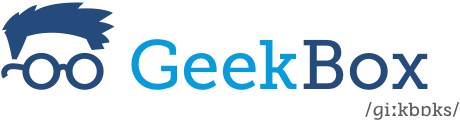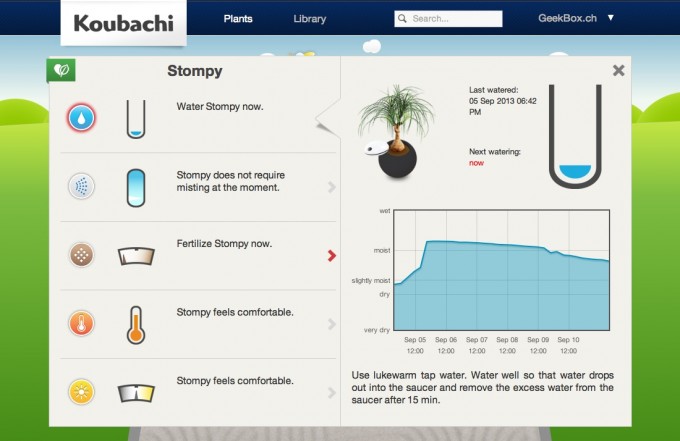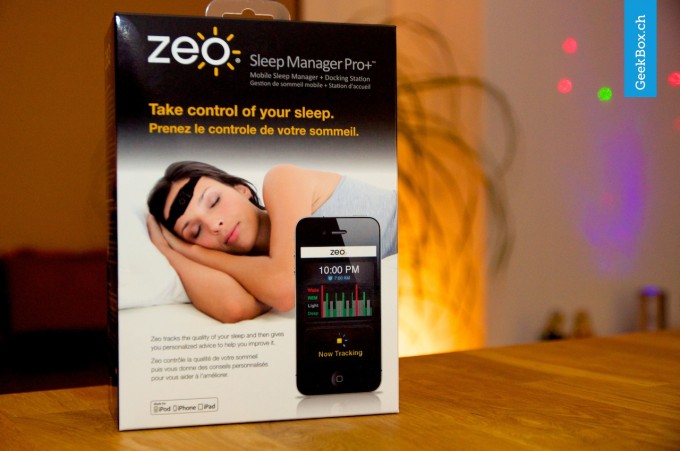Im Adventskalender von Postshop.ch findest du nur heute, 26.11.2013, iTunes Gutscheinkarten im Wert von CHF 200.- zum Preis von CHF 99.-. Die Aktion läuft solange der Vorrat reicht.
Koubachi – der WLAN-Pflanzensensor
Ich mag Grünzeug in der Wohnung. Aber leider vergesse ich stets meine Pflanzen zu giessen. Schliesslich stehen sie regungslos in der Ecke und geben keinen Mucks von sich. Damit ist nun Schluss, denn Koubachi ist zu Hilfe geeilt.
Seit genau einem Jahr hat mein Elefantenfuss (lat. Beaucarnea) dank Koubachi ein virtuelles Sprachrohr direkt auf mein iPhone und in meine Mailbox. Und mein grüner Mitbewohner – ich nenne ihn Stompy – geniesst es, mich via Koubachi regelmässig auf meine Fehler hinzuweisen. Im letzten Jahr hat der Nörgler dank der guten Pflege sein Volumen beinahe verdoppelt. Es geht ihm blendend. Und auch die anderen Pflanzen im gleichen Haushalt profitieren. Die Chance ist gross, dass sie nach dem Giessen von Stompy auch etwas vom kühlen Nass abkriegen.
Stompy hat seinen Aufstieg dem kleinen Koubachi-Sensor zu verdanken. Koubachis Arbeitsplatz liegt direkt am Fuss von Stompy. Dort speichert er in bürokratischer Sammelwut regelmässig die Feuchtigkeit im Wurzelwerk, die Umgebungstemperatur, sowie die Sonneneinstrahlung und führt Protokoll über Dünger und Sprühvorgänge.
Sobald Koubachi etwas zu beanstanden hat, meldet sich der Kleine auf meinem Mobiltelefon und schickt mir eine Erinnerung ins Postfach. Wie intensiv sich Koubachi um seinen Pflegefall kümmert, lässt sich in der Web-Oberfläche konfigurieren.
Damit Koubachi seinen Patienten möglichst gut behandeln kann, hat er Zugriff auf ein umfangreiches Pflanzenlexikon. Und für den ahnungslosen Anwender sind alle Einträge mit mehreren Fotos bebildert, so dass es leicht fällt den grünen Liebling zu identifizieren.
Ein Koubachi-Sensor kann übrigens gleich mehrere Pflanzen betreuen. Einfach ein paar Wochen zum Pflegefall stecken und Koubachi lernt die Bedürfnisse des Patienten kennen. Anhand der Pflanzendatenbank weist Koubachi anschliessend darauf hin, wenn es wieder Zeit ist, sich um das durstige Gewächs zu kümmern.
Wer keinen grünen Daumen hat, an Vergesslichkeit leidet und trotzdem Wert auf eine pflanzenwürdige Bewirtung legt, sollte die 99 Franken in den Pflanzensensor investieren. Der Sensor ist als Indoor- und als Outdoor-Sensor bei Brack und Digitec erhältlich.
Arduino Yún: Mikrocontroller für die Cloud
Lange Zeit haben die Entwickler von Arduino nach einer Lösung gesucht, um die Arduino-Plattform komfortabel mit dem Internet zu verschmelzen. Dazu lieferten sie WiFi- und Ethernet-Shields, welche als Erweiterung auf den Arduino gesteckt werden können. Aber das Problem war stets, dass ein Arduino mit seiner geringen Rechenleistung nicht für die Verarbeitung von Internet-Traffic ausgelegt war. Die Lösung kommt nun in der Form des Arduino YUN. Dahinter verbirgt sich ein guter alter Arduino Leonardo, welcher ein SoC mit einem Linux und zusätzliche Anschlüsse beherbergt.
Die Linux-Distribution namens Linino ähnelt derjenigen eines WLAN-Routers mit OpenWRT-Software. Der Arduino Yún bietet zudem einen USB-Anschluss für Peripherie-Geräte, native WiFi-Unterstütung mit 802.11n, einen Ethernet-Anschluss, 64MB DDR2 RAM und 16MB Flash-Speicher.
Um die Programmierung für Arduino-Neulinge zu vereinfachen, hat der Arduino Yún eine eingebaute Bridge-Library, welche die HTTP-Transaktionen zwischen Linux und dem Arduino-Microcontroller verarbeitet. Mittels Temboo-SDK kann YUN mit Twitter, Facebook, Dropbox, Google und anderen Webservices kommunizieren.
Der Arduino Yún kann mittels Weboberfläche konfiguriert werden und auch der Mikrocontroller lässt sich via Netzwerk flashen. Der YUN ist im offiziellen Arduino Store für 52 Euro erhältlich. In der Schweiz findest du das Board im Makerstore (CHF 79.90) und bei Boxtec (CHF 76.00).
Ich warte mit der Bestellung noch eine Weile, da ich im Mai den Spark Core gekickstartet habe und dessen Auslieferung kurz bevorsteht.
Siehe auch: Beitrag im Makerzine und das Hands-On im Arduino-Blog.
Apple präsentiert iPhone 5s. Neue Features FTW!
Eigentlich überspringe ich seit dem Erscheinen des iPhones jede zweite iPhone-Generation (sprich die S-Versionen). Das war auch dieses Jahr mein Plan. Aber nach dem gestrigen Apple Event des iPhone 5s beginne ich meine Taktik in Frage zu stellen. Das Update brachte durch die Bank gute Features im iPhone 5s.
- Touch ID. Endlich muss man sich im AppStore nicht mehr mit Passwörtern abplagen. Um ein versehentliches Entsperren zu verhindern, setze ich ausserdem auf eine PIN. Beides lässt sich mit dem Fingerabdruck-Scanner komfortabler lösen.
- Der neue A7 Prozessor spricht 64-bit. VIERUNDSECHZIG BIT!!1elf!
- Neuer M7 Chip mit CoreMotion API erlaubt Quantified Self Anwendungen ohne die Batterie des iPhones zu belasten. Der Fitbit kann zuhause bleiben (den vergesse ich sowieso immer).
- 8-Megapixel iSight Kamera mit 15% grösserem Sensor mit 1,5μ Pixeln und besserer Lichtstärke (f/2.2 statt f/2.4 beim iPhone 5).
- Burst-Mode mit 10 Fotos pro Sekunde. Dazu kommt ein "True Tone"-Blitz, welcher die Farbtemperatur des Blitzlichtes automatisch der Umgebung anpasst.
- Slow Motion Videos mit 120fps bei 720p. YAY!
Das neue iPhone 5s (vollständige Specs) wird am 20. September in den USA, Australien, Kanada, China, Frankreich, Deutschland, Hong Kong, Japan, Puerto Rico, Singapur und Grossbritannien erscheinen. Wann das iPhone 5s in der Schweiz ausgeliefert wird ist noch unklar. Auf jeden Fall soll es gemäss Apple bis Dezember in über 100 Ländern erhältlich sein. Ich bin mir noch nicht sicher, ob ich mir das iPhone 5s in UK besorgen soll.
Rechtfertigen die neuen Features den Kauf?
Gute Nacht? Zeo Sleep Manager Pro+
Im vergangenen Dezember habe ich mir bei Apple einen Zeo Sleep Coach (CHF 179.-) geholt. Nach meinen Recherchen gehörte der Zeo zum Besten, was es auf dem Gebiet der Schlafphasenwecker und Sleeptracker zu kaufen gibt. Im Gegensatz zu FitBit One, Jawbone Up oder verschiedenen iPhone-Apps, arbeitet der Zeo Sleep Tracker nicht nur mit Erschütterungssensoren, sondern nimmt zusätzlich die Elektroenzephalografie zu Hilfe. Das klang vielversprechend.
Durch die Verwendung von EEG kommt es aber auch schon zum ersten Problem. Die Schlafanalyse kann sensor-bedingt nicht am Handgelenk erfolgen. Stattdessen muss der Sensor während des Schlafes direkt auf der Stirn liegen. Dies wird mit einem bequemen Kopfband erreicht, welches durch Gummibeschichtungen an der Innenseite gegen Verrutschen gesichert wird.
Trotz eng sitzendem Stirnband kam es leider selten vor, dass ich am Morgen mit dem Sensor am Kopf aufgewacht bin. Dadurch ist das Produkt für mich eigentlich schon durchgefallen. Aber der Zeo SleepManager hat noch mehr Probleme.
Die anfallenden Daten werden von iOS-Geräten (iPad, iPhone und iPod Touch) verarbeitet. Zu diesem Zweck muss die Zeo Sleep Manager App im Vordergrund laufen. Das Gerät darf nicht dabei nicht gesperrt werden (die App dimmt bloss die Bildschirmhelligkeit). Ausserdem hat die Applikation so viele Bugs, dass es keinen Spass macht die aufgezeichneten Daten auszuwerten.
Via Twitter beantwortet die Firma seit vergangenem Dezember keine Anfragen mehr und die Webseite (myzeo.com), welche eigentlich Zugriff auf sämtliche Schlafdaten bieten sollte, verweist seit diesem Monat nur noch auf eine Parking-Seite.
Schade. Mein Zeo ist gerade mal 8 Monate alt und schon Elektroschrott. Ein Warnung gab es ebenfalls nicht; die Schlafdaten der letzten 6 Monate sind futsch. I'm not amused.
Zum Trost habe ich mir heute ein Beddit bei Indiegogo gesichert. Ich werde berichten, ob meine Erwartungen erfüllt werden. Das Funding läuft übrigens noch 30 Tage.
Target Display Mode automatisieren
Macs haben eigentlich ein nützliches Feature: den Target Display Mode. Damit lässt sich Bild und Ton eines externen Macs übernehmen (via Thunderbolt oder DisplayPort). Leider hat Apple das Feature nicht ganz zu Ende gedacht. Ich möchte mein Macbook Air 11″ gerne über den Bildschirm des iMac 27″ steuern. Im Target Display Mode wird jedoch nur der Bildschirminhalt übernommen. Maus und Tastatur muss ich weiterhin am Macbook bedienen. Unschön, wenn vor dem iMac eine externe Tastatur und ein Trackpad liegen.
Statt unterschiedliche Tastaturen zu verwenden, habe ich nach einer anderen Lösung gesucht. Meine Eingebageräte verbinden sich via Bluetooth. Wenn Bluetooth auf einem Rechner deaktiviert und auf dem anderen aktiviert wird, verbinden sich die Geräte automatisch mit dem aktiven Host.
- CMD+F2 drücken um den Target Display Mode zu aktivieren.
- Bluetooth auf dem iMac deaktiveren
- Bluetooth auf dem Macbook aktivieren.
Das Problem: sobald der Target Display Mode aktiviert ist, lässt sich der iMac ohne Bild nur noch schlecht bedienen und somit kann auch Bluetooth nicht mehr deaktivert werden.
Die Rettung in der Not heisst blueutil (danke hugh!). Hiermit kann Bluetooth via Command-Line gesteuert werden. Dadurch wird zwar das Problem gelöst, aber die Bedienung ist immer noch äusserst umständlich. Ich habe mir deshalb ein kleines Shell-Script geschrieben, welches alle Einstellungen automatisch durchführt. Das Script wird auf dem Host (iMac) gestartet.
#!/bin/sh
# Toggle Display and Bluetooth v1.0
# Written by Matt <matt@geekbox.ch>
# Set your hostname
REMOTE=matts-macbook-air.local
# Wait for user to toggle display (check profiler for missing LCD)
until ! /usr/sbin/system_profiler SPDisplaysDataType \
| grep "Display Type: LCD" > /dev/null; do
echo "Press CMD+F2 to toggle Display Mode or CTRL+C to cancel."
sleep 2
done
echo "Target mode triggered, toggle Bluetooth"
/usr/local/bin/blueutil off
ssh $REMOTE '/usr/local/bin/blueutil on'
# Wait for remote machine to disconnect
until /usr/sbin/system_profiler SPDisplaysDataType \
| grep "Display Type: LCD" > /dev/null; do
sleep 2
done
echo "Thunderbolt connection lost, toggle Bluetooth"
ssh $REMOTE '/usr/local/bin/blueutil off'
/usr/local/bin/blueutil on
echo "Welcome back!"
Damit dieses Shell-Script korrekt läuft, musst du den Hostname des zu übernehmenden Gerätes anpassen und deinen Public-Key in den authorized_keys des Ziel-Hosts hinterlegen. Danach kannst du das Script starten, CMD+F2 drücken und wie gewohnt mit Maus und Tastatur weiterarbeiten. Um den Target Display Mode zu beenden, ziehst du bloss das Kabel und der Host-Mac aktiviert seine Bluetooth-Geräte wieder.
Mobile Steckdose: A-Solar AL380 mit 14000mAh
Bei Ausflügen ins Grüne und in fremde Städte begleitete mich bisher meine A-Solar Power Bank Pro AL300 mit 5000mAh. Der Zusatzakku versorgte das iPhone zuverlässig mit Strom, wenn sich die Batterieladung dem Ende neigte und gerade keine Steckdose zur Verfügung stand. Leider hat die Power Bank AL300 kürzlich ihren Dienst aufgegeben und lässt sich nun nicht mehr laden. Die Trauer hielt sich in Grenzen, denn schliesslich gibt es nach 2 Jahren wesentlich leistungstärkere Akkus am Markt.
Mein neuer Zusatzakku sollte eine Kapazität von mehr als 10000mAh fassen und mindestens zwei Geräte mit jeweils 1A laden können. Glücklicherweise stellte DayDeal gerade den passenden Deal bereit. Eine A-Solar Xtorm Power Bank AL380 für günstige 59 Franken.
Die Power Bank bietet nicht nur 2 USB-Anschlüsse zum Laden von Geräten, sondern kann dank der eingebauten LED-Lampe auch als (schwache) Lichtquelle im Dunkeln verwendet werden.
Spezifikationen:
- Kapazität: 14000mAh Li-Polymer
- Ausgangsspannung: 5.3V DC
- Ausgangsleistung: 2x 1A
- Gewicht: 293 Gramm
- Grösse: 12.5 x 7.5 x 2.3cm
Das iPhone 5 hat eine Akkukapazität von 1440mAh. Mit der Power Bank AL380 lässt sich das iPhone somit theoretisch fast 10 Mal aufladen. Im Test konnte ich iPhone 5 und iPad mini bereits mehrmals laden und der Akku stiess noch längst nicht an die Kapazitätsgrenze.
Mit der A-Solar Xtorm AL380 Power Bank bin ich sehr zufrieden. Die Kapazität ist mehr als ausreichend und der Ladestrom von 1A reicht für meine Zwecke aus. Müsste ich die Kaufentscheidung noch einmal fällen, würde meine Wahl wahrscheinlich zugunsten einer schnelleren Ladezeit auf ein Gerät mit einem 2.1A-Anschluss fallen. Der Akku geht momentan bei Brack oder Digitec für 109 Franken über den Ladentisch.
Ground Control to Major Tom, lock your soyuz hatch and put your helmet on…
Geo-intelligente Einstellungen mit Sidekick
Seit einem Jahr habe verlasse ich mich täglich auf die Dienste von Sidekick. Es ist deshalb an der Zeit, diese hervorragende Software näher vorzustellen. Jeder, der mit seinem Macbook häufiger den Standort wechselt, wird diese Applikation lieben.
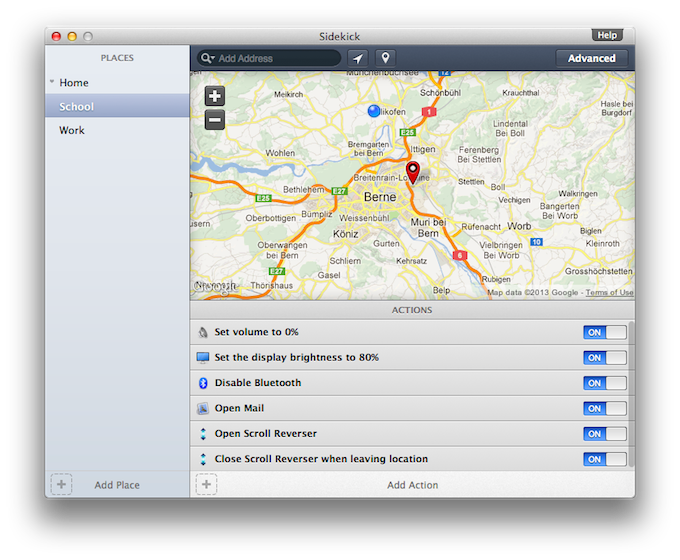
Sidekick erkennt, wo sich das Macbook befindet, und kann so standortabhängige Aktionen auslösen. Unterschiedliche Standorte werden in Sideklick als "Places" definiert. Dazu stehen folgende Definitionen zur Verfügung:
- Adressen (via Location Services)
- Sichtbare Netzwerke (IP-Adresse oder Netzwerkname)
- Angeschlossene Geräte (USB, FireWire oder Display)
Ich habe mir die Standorte "Home", "School" und "Work" eingerichtet. Sobald mein Mac den neuen Standort erkennt (in der Regel noch während er aus dem Sleep erwacht) werden die festgelegten Aktionen ausgeführt. Es stehen folgende Actions für Applikationen zur Auswahl:
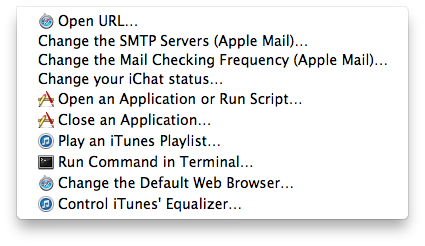
Sollte eine Action nicht vorgesehen sein, lässt sich diese via Terminal-Kommando ganz leicht selber basteln. Nebst Applikations-Einstellungen können Konfigurationen auch auf System-Ebene verändert werden:
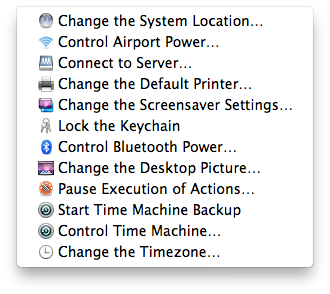
Sidekick hat sich für mich alleine schon deshalb gelohnt, weil anhand des Standortes automatisch die Network-Location geändert werden kann. So wechselt mein Mac im Büro die DNS- und Proxy-Einstellungen und ändert die Priorität der Netzwerk-Interfaces.
Dank Sidekick kann ich sorglos meine Standorte wechseln und muss mich um keine Einstellungen kümmern. Sidekick kümmert sich um die offenen Applikationen und stellt sicher, dass die Lautstärke im Büro und in der Schule stets auf lautlos gesetzt ist. Bisher hat mich die Software noch nie im Stich gelassen.
Sidekick von Oomph ist für $29 direkt beim Entwickler erhältlich.
LCD-Mod beim HP ProLiant N40L Server
Mein kleiner HP ProLiant N40L werkelt zuhause als zuverlässiger Webserver. Und da ich gerne über den aktuellen Zustand der Maschine informiert sein will und sowieso noch Platz im 5.25"-Slot hatte, entschied ich mich dem Server ein LCD-Display zu spendieren.
Bei eBay habe ich mir deshalb für 38 Dollar ein U204FB-A2 geklickt. Das Display verwendet den Hitachi HD44780 LCD Controller und lässt sich unter Linux problemlos mit LCDproc ansteuern (für Windows-User gibt's LCD Smartie). Das Display stellt bis zu 20 Zeichen auf 4 Zeilen dar und der Inhalt des Screens habe ich auf meiner Arch Linux-Maschine mit der LCDprod API selbst gestaltet.
Nach der Installation von LCDproc sind einige Anpassungen in der /etc/LCDd.conf notwendig. Zuerst muss der Treiber ausgewählt werden:
# The following drivers are supported: # bayrad, CFontz, CFontz633, CFontzPacket, curses, CwLnx, ea65, # EyeboxOne, g15, glcdlib, glk, hd44780, icp_a106, imon, imonlcd, # IOWarrior, irman, joy, lb216, lcdm001, lcterm, lirc, lis, MD8800, # mdm166a, ms6931, mtc_s16209x, MtxOrb, mx5000, NoritakeVFD, picolcd, # pyramid, sed1330, sed1520, serialPOS, serialVFD, shuttleVFD, sli, # stv5730, svga, t6963, text, tyan, ula200, xosd Driver=hd44780
Als Nächstes muss der Connection-Type von 4bit (Default) auf lcd2usb gewechselt werden. Ich habe folgende Konfiguration verwendet:
## Hitachi HD44780 driver ## [hd44780] ConnectionType=lcd2usb Contrast=800 Brightness=400 OffBrightness=0 Keypad=no Backlight=yes Size=20x4
Der LCD-Daemon lcdd sollte anschliessend noch als Launch-Service definiert werden (in /etc/rc.conf). Sobald lcdproc gestartet wird, sind auf dem Display die Default-Screens zu sehen. Diese lassen sich via /etc/lcdproc.conf dem eigenen Geschmack anpassen.
Leider wurde das LCD-Modul mit einem internen USB-Stecker ausgeliefert. Auf dem Motherboard des N40L befindet sich jedoch nur ein externer USB-Anschluss und ich musste den Stecker umlöten. Abgesehen davon verlief der Einbau rasch und unkompliziert.